Valet av rätt bilder är ett avgörande steg i arbetsprocessen för fotografer. För att kunna arbeta effektivt i Lightroom är det viktigt att känna till den bästa metoden för bildurval. I den här guiden lär du dig hur du snabbt och riktat markerar bilder, så att den efterföljande bearbetningen går smidigt.
Viktigaste insikter
- Använd funktionen "automatiskt växla", för att navigera effektivt genom dina bilder.
- Använd kortkommandona för att välja eller avvisa bilder.
- Gör plats för att bättre kunna bedöma bilderna.
Steg-för-steg-guide
Steg 1: Öppna biblioteket
Starta Lightroom och gå till modulen "Bibliotek". Här kan du navigera genom dina bilder och börja urvalet. Se till att alla dina foton är synliga och ordnade efter dina önskemål.
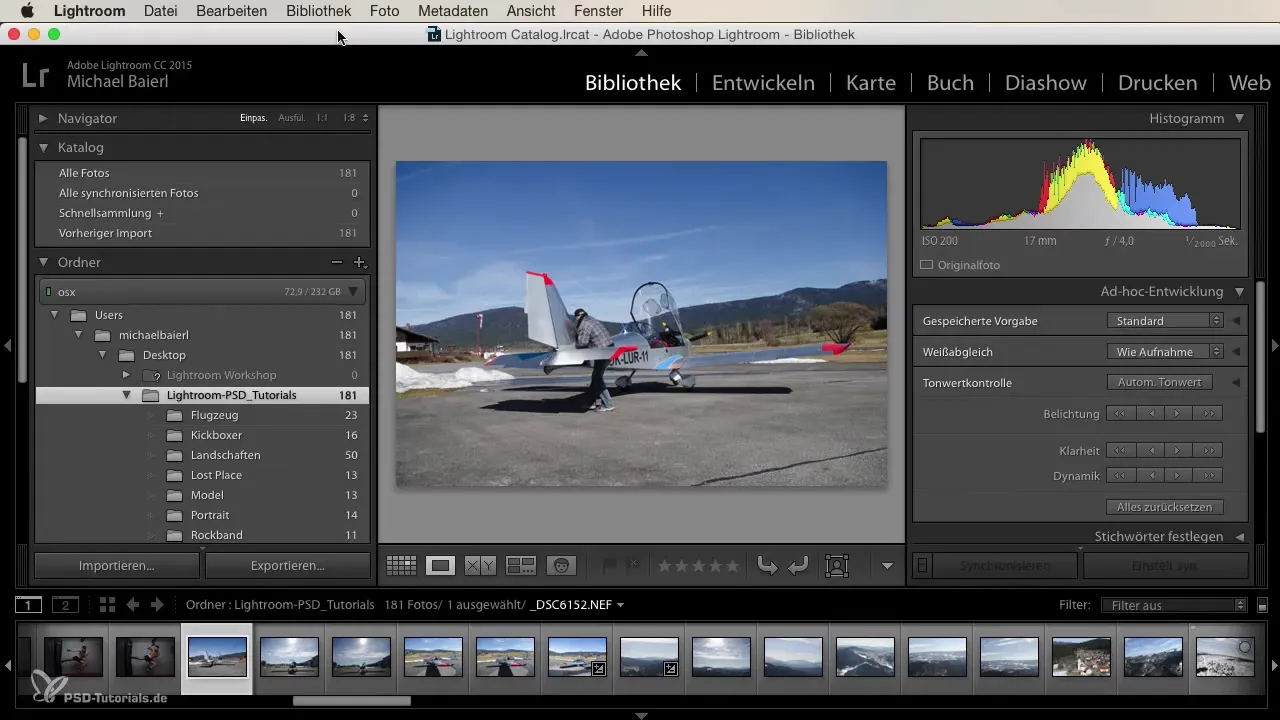
Steg 2: Aktivera automatisk växling
Aktivera funktionen "automatiskt växla", som finns under "Foto". Detta gör att efter varje märkning av en bild växlas det automatiskt till nästa bild. Denna funktion sparar mycket tid, eftersom du inte behöver navigera manuellt genom bilderna.

Steg 3: Skapa utrymme för bedömning
För att bättre kunna bedöma bilderna, skapa lite utrymme. Förstora visningen av den bild du vill bedöma, så att du kan se detaljer bättre. Detta hjälper dig att fatta mer informerade beslut.
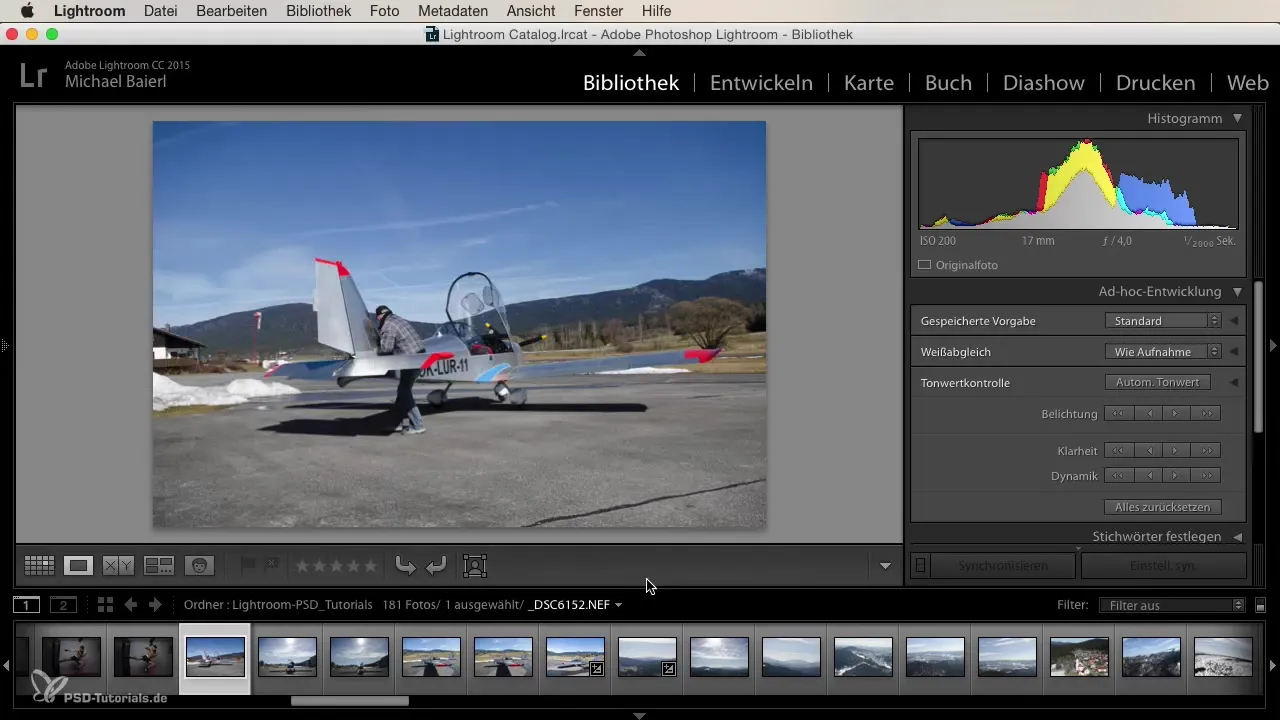
Steg 4: Välja och avvisa bilder
Använd kortkommandona för ett snabbare bildurval: Tryck på "P" för att välja en bild och "X" för att avvisa en bild. Med detta kan du snabbt gå igenom dina bilder och markera dem lämpligt.
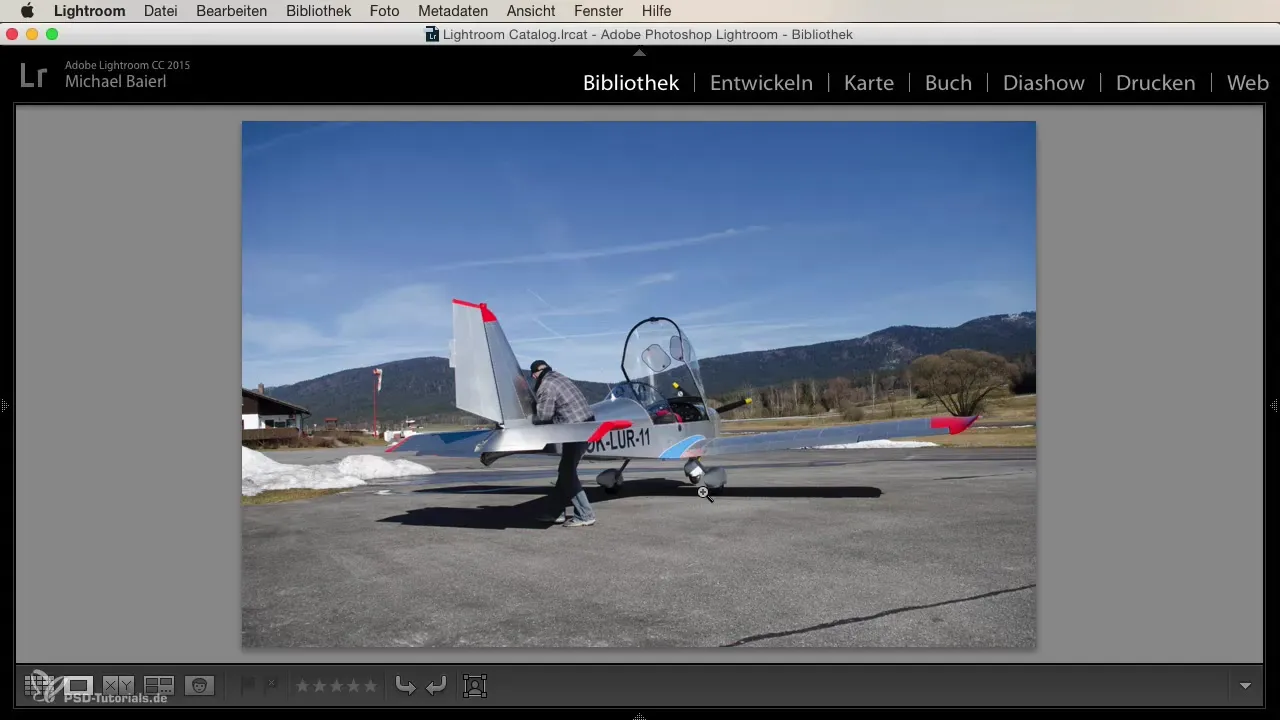
Steg 5: Navigera genom bilderna
Nu kan du börja gå igenom dina bilder. Markera dem som du gillar genom att trycka "P" eller avvisa dem med "X". Lightroom kommer automatiskt att växla till nästa bild så snart du har gjort ett urval.
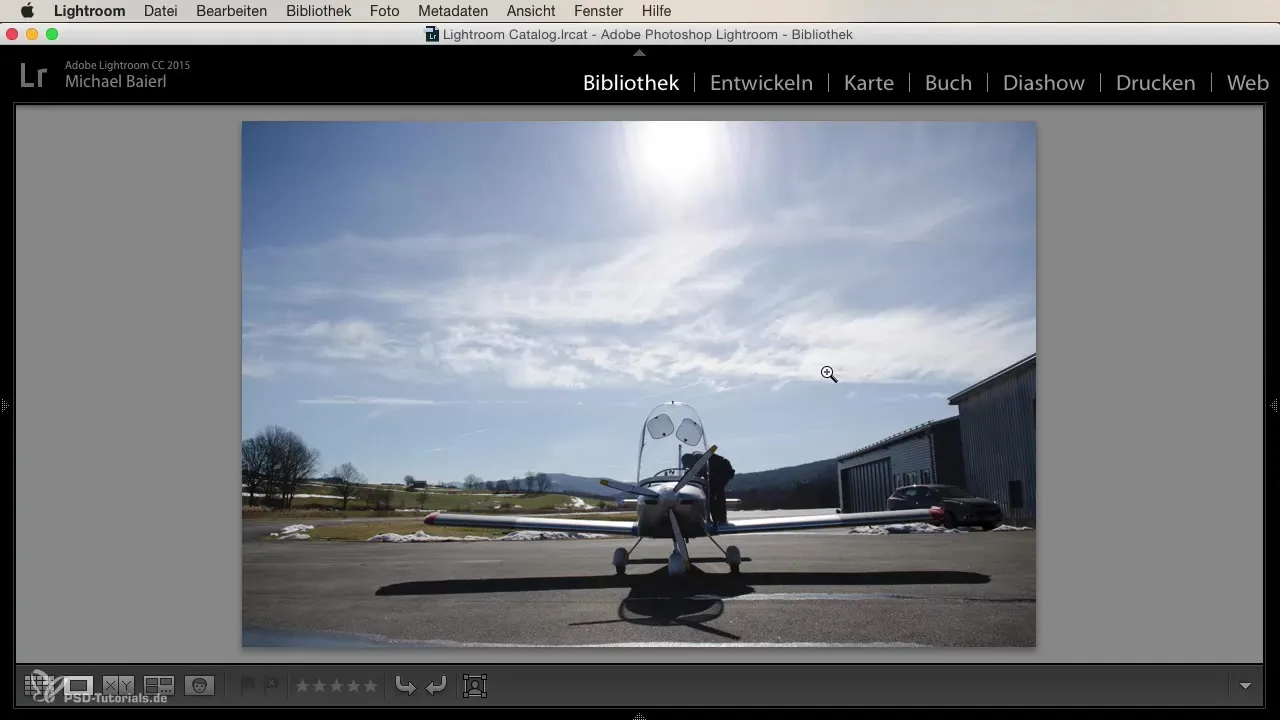
Steg 6: Avsluta bildurvalet
Efter att ha gått igenom alla bilder borde du ha gjort ett tydligt urval. De bilder du har valt är nu redo för bearbetning i utvecklingsmodulen. Ta en sista titt på ditt urval för att säkerställa att de är lämpliga för bearbetning.
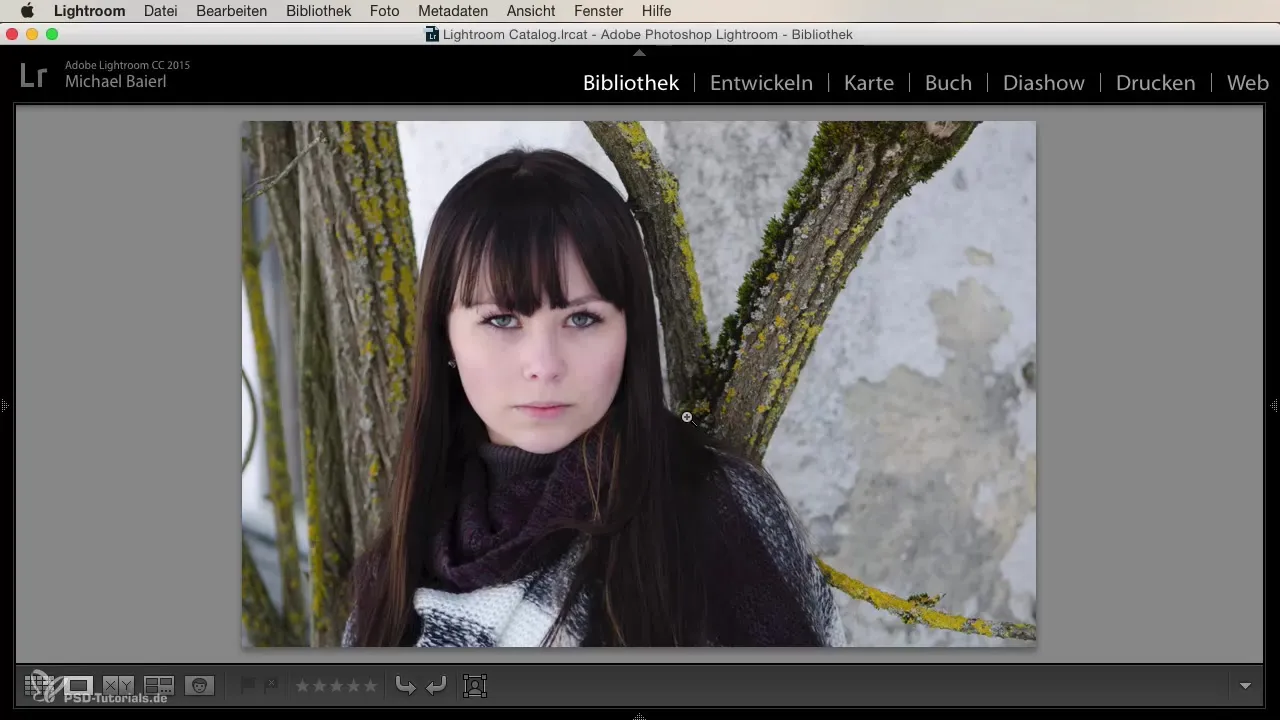
Sammanfattning
Bildurvalet i Lightroom görs lätt om du tillämpar rätt teknik. Med funktionen "automatiskt växla" och smart användning av kortkommandona kan du snabba upp ditt urval och fokusera på att bearbeta de bästa bilderna.
Vanliga frågor
Hur aktiverar jag automatisk växling i Lightroom?Gå till modulen "Bibliotek" och aktivera alternativet "automatiskt växla".
Vad gör jag om jag vill avvisa en bild?Tryck på "X" för att avvisa bilden och automatiskt växla till nästa bild.
Hur kan jag bättre bedöma mina bilder?Förstora visningen av bilden för att bättre kunna se detaljer.
Hur kan jag snabbt navigera genom mina bilder?Använd tangenterna "P" för val och "X" för avvisning för att effektivt gå igenom bilderna.
Vad händer med bilder som jag har avvisat?Avvisade bilder kommer inte att bearbetas vidare och kan senare tas bort från katalogen.


